.
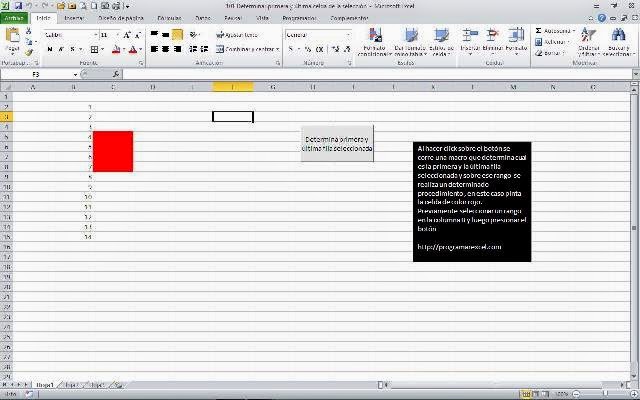 Me preguntan en un pos como determinar la primer y última celda de un un rango seleccionado, esto es importante saberlo cuando se requiere hacer un bucle ya se usando for.. next, while … wend o cualquier otra forma de realizar un bucle o a veces es necesario para aplicar un formato en una selección, en este post te muestro como colocar en una variable la primer y última fila de selección o un rango seleccionado.
Me preguntan en un pos como determinar la primer y última celda de un un rango seleccionado, esto es importante saberlo cuando se requiere hacer un bucle ya se usando for.. next, while … wend o cualquier otra forma de realizar un bucle o a veces es necesario para aplicar un formato en una selección, en este post te muestro como colocar en una variable la primer y última fila de selección o un rango seleccionado.Para determinar la primer fila de un rango seleccionado y poner dicho valor en una variable, en este caso es r2; se usa el siguiente código:
r2 = Selection.Cells(1, 1).Row
Ahora para saber cual es la última fila de la selección, se usa este otro código, también se agrega el valor en una variable en este caso r3:
if (payload.eventType == ‘subscribe’) {
// Add code to handle subscribe event.
} else if (payload.eventType == ‘unsubscribe’) {
// Add code to handle unsubscribe event.
}
if (window.console) { // for debugging only
window.console.log(‘YT event: ‘, payload);
}
}
Sub selecciona()
Dim r1, r2 As String
r2 = Selection.Cells(1, 1).Row
r3 = Selection.Cells(Selection.Cells.Rows.Count, 1).Row
Range(«C:C»).Interior.Pattern = xlNone
For filazzz = r2 To r3
Cells(filazzz, 3).Interior.Color = 255
Next filazzz
End Sub
Otros post de utilidad:
- Combobox que lista archivos
- Llenar combobox con hojas de un libro
- Llenar combobox con datos del mismo libro
- Recuperar password de hoja bloqueada
- Función BUSCARV
- Función BUSCARH
- Función SI
- Abre explorador de archivo de Windows e inserta foto
- Abre explorador de archivo de Windows
- Combobox suma datos repetidos
- Busca un dato en todas las hojas de excel
- Combobox incrustado en Excel
- Formulario para insertar datos en hoja de excel
- Formulario de alera y envío de mail
- Tutoriales sobre VBA
- Llenar combobox y buscar datos
- Mensaje de Alerta y envío de mail con Excel
- Combobox que lista hojas de excel y las selecciona
- Busca un dato en todas las hojas de excel
.
If this post was helpful INVITE ME A COFFEE and so help keep up the page, CLICK to download free example.
Si te gustó por favor compártelo con tus amigos
If you liked please share it with your friends




